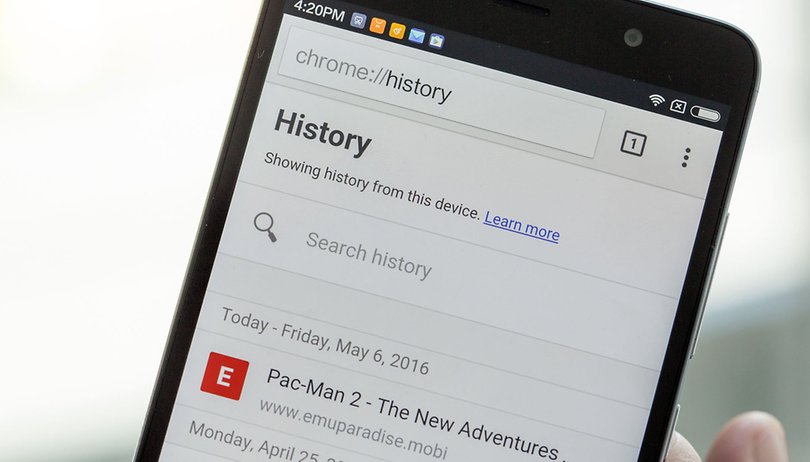
Anda perlu mengurus kandungan apl anda untuk mengosongkan sejarah carian dan data. Apl anda dipenuhi dengan kedai maklumat dan kadangkala anda tidak mahu apl itu dijejaki atau dilihat. Kami telah mengumpulkan petua terbaik untuk memadamkan data dan sejarah anda daripada apl dan PC Android anda.
Cara mengosongkan data yang disimpan oleh Perkhidmatan Google Play
Jika anda bimbang tentang privasi, atau hanya ingin mengosongkan sedikit ruang, adalah idea yang baik untuk mengosongkan cache anda dari semasa ke semasa. Mudah untuk mengurus satu siri apl Google dari satu tempat. Buka Tetapan dan pergi ke pengurus Apl di bawah Lagi. Leret ke bahagian Semua, cari entri untuk Perkhidmatan Google Play dan ketiknya.
Sama seperti aplikasi lain yang boleh anda akses daripada Pengurus Aplikasi, anda boleh meneruskan dan mengosongkan cache dengan segera hanya dengan mengklik butang Kosongkan cache, tetapi anda mempunyai pilihan untuk menyelidiki sedikit lebih mendalam. Ketik butang Urus ruang dan anda akan mengakses skrin yang menampilkan siri pilihan baharu. Sebagai contoh, ketik butang Urus data carian dan anda akan mendapati ia bertindak sebagai pintasan kepada perkhidmatan lain yang dikaitkan dengan Perkhidmatan Google Play. Ketik setiap satu dan anda boleh mengosongkan cache individu secara manual.
- Perkhidmatan Google Play: degupan jantung telefon pintar Android anda
Skrin storan perkhidmatan Google Play juga boleh digunakan untuk mengosongkan cache untuk apl berdaya Drive. Jika anda menghadapi masalah dengan mana-mana fail yang disegerakkan, anda boleh cuba menekan butang Kosongkan diikuti dengan OK untuk melihat sama ada itu membantu. Bagi sesiapa sahaja yang mempunyai peranti Android Wear, skrin juga menyediakan pilihan untuk melihat dan mengawal sebarang data yang datang daripada peranti boleh pakai.
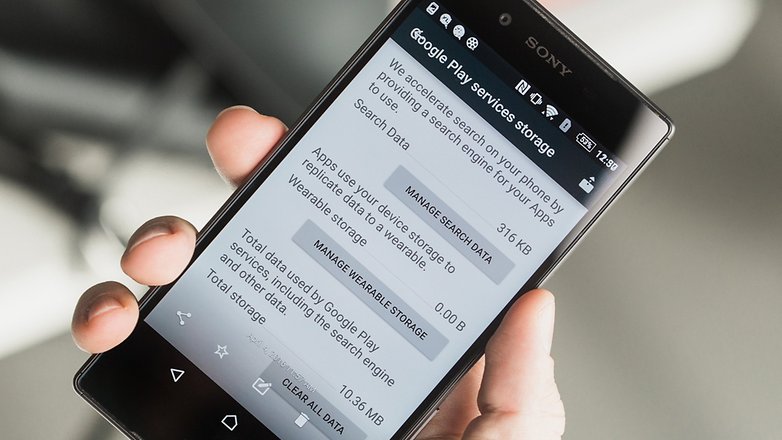
Anda boleh mengurus data Google Play anda terus daripada pengurus apl. / © ANDROIDPIT
Memadamkan sejarah pada apl Google Chrome untuk Android
Pada peranti Android anda dengan versi baharu Chrome, melihat sejarah carian anda adalah mudah. Cuma buka penyemak imbas Chrome anda, tekan butang menu (tiga titik menegak di sudut kanan atas) dan pilih Sejarah. Anda akan melihat senarai sejarah penyemakan imbas anda dan mempunyai pilihan untuk mencari sesuatu khususnya, menggunakan fungsi carian. Untuk mengakses data dari dahulu lagi, tatal ke bawah dan ketik Lama.
Untuk memadamkan tapak web individu, hanya ketik X di sebelah kanan setiap entri. Untuk memadamkan semuanya, tekan butang Kosongkan data penyemakan imbas. Ini akan membawa anda ke tetingkap timbul yang membolehkan anda memilih jenis perkara yang ingin anda padamkan.
- Petua dan kiat Chrome untuk Android
Sebaik sahaja anda keluar daripada halaman, anda akan melihat Tetapan Chrome. Nota ‘Jangan Kesan’ di bahagian bawah. Pastikan ini dihidupkan. Jika anda mengaktifkannya, permintaan akan dibuat kepada tapak web yang bekerjasama untuk tidak menjejaki lawatan anda. Ia mungkin tidak mempunyai apa-apa kesan, bergantung pada tindak balas mereka, tetapi ia patut dilakukan jika ia berlaku. Akhir sekali, Jika anda hanya mahu menghentikan tapak yang kerap dilawati daripada muncul dalam tetingkap baharu apabila anda menekan Tab Baharu, cuma ketik dan tahan item yang anda mahu dialih keluar dan tekan Alih keluar.
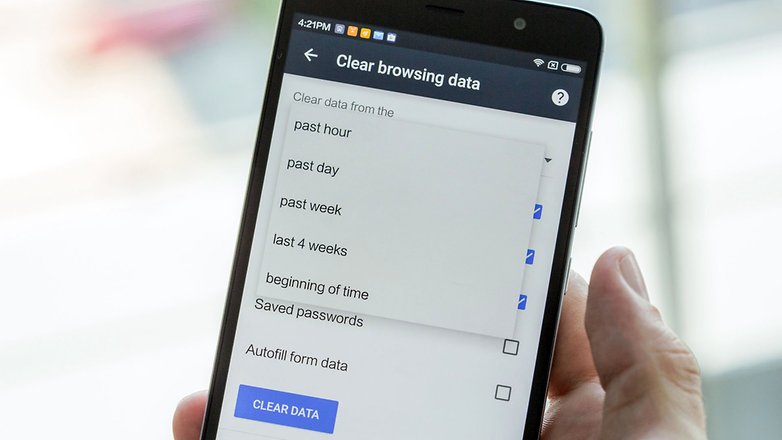
Kosongkan data penyemakan imbas anda dalam Chrome untuk Android dengan hanya beberapa ketikan. / © ANDROIDPIT
Kosongkan sejarah Penyemakan imbas untuk Google Chrome untuk PC
Mengosongkan sejarah penyemakan imbas anda daripada PC anda sangat serupa dengan mengosongkannya pada Android. Cuma buka halaman Google Chrome dan klik pada tiga titik menegak di sudut kanan atas skrin anda.
Sekarang klik pada Sejarah dan keseluruhan sejarah anda akan ditarik ke atas. Anda sepatutnya dapat melihat semua sejarah anda dengan masa anda melawat tapak tersebut. Anda boleh mengklik Kosongkan Data Penyemakan Imbas untuk mengalih keluar semua sejarah penyemakan imbas anda atau jika anda hanya perlu mengalih keluar beberapa perkara, anda boleh mengklik pada kotak di sebelahnya kemudian klik Alih Keluar Item Terpilih.
Jika anda ingin mengalih keluar semua satu jenis halaman web dengan cepat, anda boleh melakukan carian melalui sejarah anda dan mengalih keluar halaman yang mempunyai kata kunci yang anda cari.
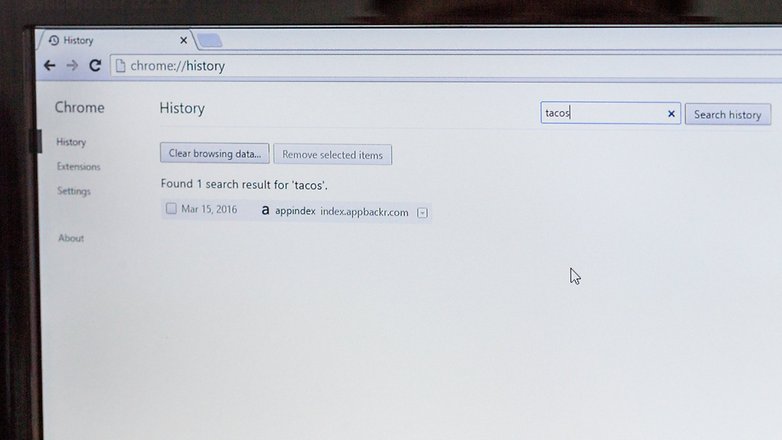
Anda boleh mencari melalui sejarah anda dan mencari item khusus untuk dialih keluar. / © ANDROIDPIT
Cara mengosongkan sejarah carian daripada Peta Google untuk Android
Peta Google ialah apl yang hebat, tetapi jika anda lebih suka tidak merakam setiap pergerakan yang anda buat, maka anda mungkin mahu menutup jejak anda dari semasa ke semasa. Begini cara mengosongkan carian dan sejarah lokasi dalam Peta Google untuk Android.
Pergi ke Peta. Klik pada ikon menu (tiga baris mendatar). Tatal ke bawah ke Tetapan dan ketik padanya. Ketik Sejarah Peta. Anda seharusnya melihat senarai tempat terbaharu dengan menu tiga titik di sebelahnya. Ketik untuk melihat pilihan untuk memadamkan tempat tertentu itu. Android akan bertanya sama ada anda pasti dan akan menunjukkan bahawa pemadaman tempat akan memadamkan sebarang kandungan yang berkaitan untuk tempat itu seperti penilaian bintang. Anda juga boleh memadamkan sepanjang hari dengan menggunakan ikon tong sampah.
- Senarai muktamad kami bagi petua dan kiat Peta Google
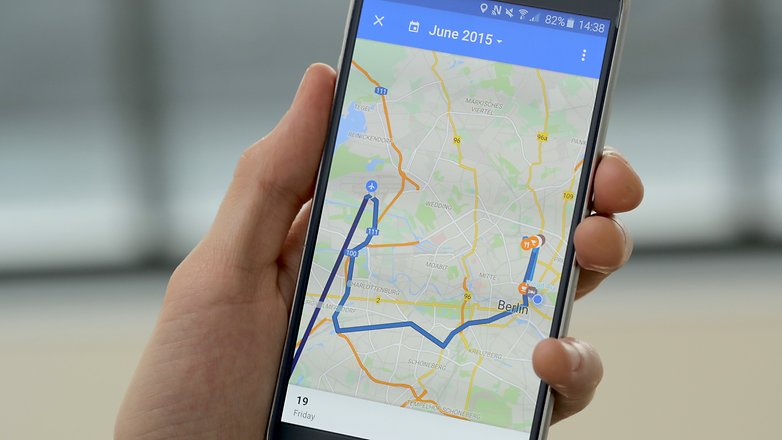
Kosongkan sejarah navigasi anda pada Peta Google. / © ANDROIDPIT
Anda kini juga boleh memadamkan data lokasi secara automatik pada Peta Google terima kasih kepada ciri yang dilancarkan pada Jun 2019. Dalam sejarah Lokasi sama ada apl atau di web, anda boleh memilih untuk meminta Google memadamkan sejarah lokasi anda secara automatik setiap tiga hingga 18 bulan.
Kosongkan sejarah suara dan audio Google OK anda
Google merakam suara anda dan audio lain yang anda pilih untuk dirakam dengan OK Google. Apabila anda menyebut arahan ‘OK Google’ ia akan melalui arahan dan audio tertentu akan dirakam. Jika anda ingin memadam sejarah anda agak mudah.
Buka Penyemak Imbas Chrome pada PC anda dan log masuk ke akaun Google yang anda gunakan pada penyemak imbas Android Chrome anda. Sekarang klik pada pautan ini dan pergi ke menu (tiga titik di sudut kanan atas). Klik pada Padamkan aktiviti oleh dan pilih sejauh mana anda mahu sejarah anda dipadamkan.
- Petua dan kiat Google Assistant: pemula kepada pakar
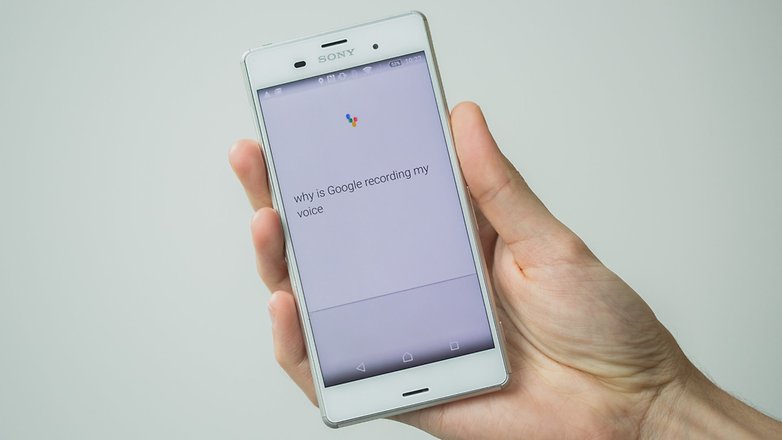
Memadamkan sejarah audio dan suara di Google adalah mudah. / © ANDROIDPIT
Adakah anda mempunyai apl lain yang anda ingin sertakan dalam senarai? Beritahu kami dalam ulasan dan kami akan memasukkannya tidak lama lagi.